Age o fotografie în Photoshop CC
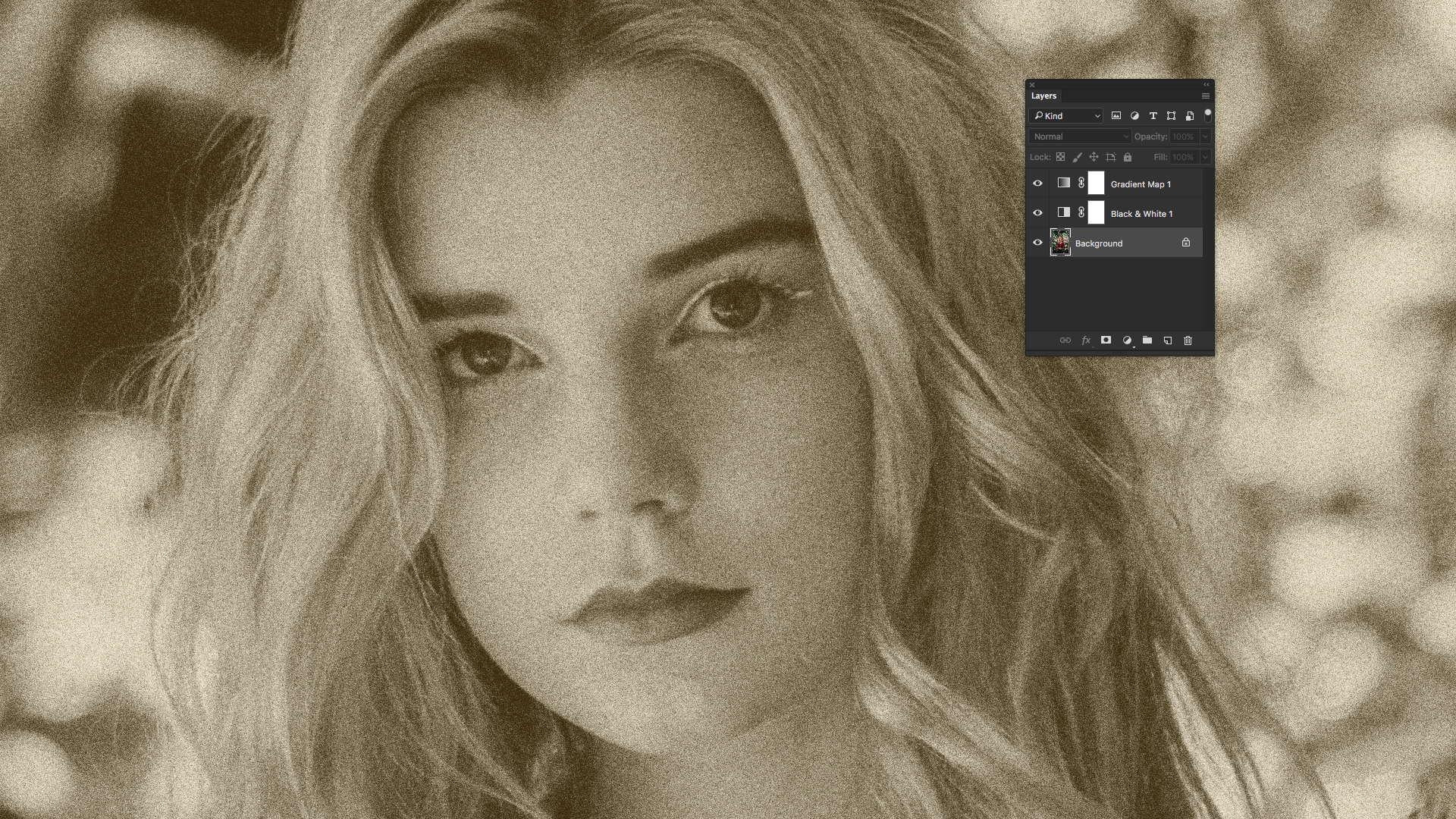
Îmbătrânirea unei fotografii în Photoshop este o tehnică clasică care poate transforma chiar și un Ho-hum, imagine completă a culorilor în ceva izbitoare. Dacă munca dvs. de proiectare necesită un aspect de epocă, replicând aspectul unei fotografii vechi distruse digital poate funcționa minuni.
- 85 Tutoriale Brilliant Photoshop
Cu toate acestea, este mai mult decât convertirea doar o fotografie la tonurile sepii și o numără o zi. În acest articol, vom explora cum să îmbătrânim o fotografie folosind tehnica duotone în Photoshop CC. . Pur și simplu urmați acești nouă pași.
- 5 cele mai bune laptopuri pentru Photoshop
01. Alegeți o fotografie de pornire

Voi începe Această fotografie frumoasă De la fotograful Rowan Chestnut, disponibil gratuit pe Unsplash. Alternativ, puteți lucra, desigur, cu fotografia proprie.
02. Conversia la greyscale
![Add a Black & White adjustment layer to turn the full-colour image greyscale [click the icon to enlarge the image]](https://cdn.mos.cms.futurecdn.net/hVCmK2NzKAP9eAN9L7w2DD.jpg)
Pentru a converti o fotografie la sepia, trebuie să fie mai întâi făcută la greyscale. Photoshop oferă o serie de modalități de a converti o imagine la GreysCale, dar să mergem cu cea mai mică opțiune distructivă și să folosim un strat de ajustare.
În partea de jos a panoului straturilor veți găsi un nou buton de umplere sau reglare a stratului de reglare, împreună cu o pictogramă alb-negru. Faceți clic pe acea pictogramă și alegeți Black & Amp; Alb pentru a adăuga un strat de reglare alb-negru. Imaginea culorilor va transforma instantaneu GreyScale, dar fără a modifica imaginea originală, care poate fi găsită pe stratul de fundal.
03. Aplicați o hartă de gradient
![A Gradient map adjustment layer converts the tones of the greyscale image to something else [click the icon to enlarge the image]](https://cdn.mos.cms.futurecdn.net/QHdVvQzTfdRSHPVuj5wU7D.jpg)
Tonurile sepiei apar atunci când o fotografie greoaie a dispărut - cerneala neagră se schimbă spre maro, în timp ce hârtia, care se reflectă în albii și nuanțele luminoase, se transformă în galben. Prin urmare, pentru a îmbătrâni în mod artificial fotografia noastră, vrem să înlocuim tonurile gri negre și gri întunecate cu o nuanță brună și înlocuiți tonurile mai ușoare cu galben sau cremă palidă. Putem face cu ușurință acest lucru utilizând un alt strat de ajustare.
Faceți clic din nou pe butonul Creați noul strat de umplere sau reglare din partea inferioară a panoului straturilor, dar de acest timp alegeți harta Gradient. După cum puteți vedea în imaginea de mai jos, Red înlocuiește negru în această imagine, dar rezultatele dvs. pot fi diferite. Vom remedia culorile următoare.
04. Conversia la sepia
![The Gradient Editor lets you modify the colours in the Gradient Map adjustment layer [click the icon to enlarge the image]](https://cdn.mos.cms.futurecdn.net/LMmVQEJs3HbxhyjFafVS8D.jpg)
Deschideți panoul Proprietăți din fereastră și GT; Proprietăți ". Cu harta gradientului 1 strat selectat în panoul Straturi, panoul Proprietăți va afișa harta gradientului.
În panoul Proprietăți, faceți clic pe gradientul în sine pentru a deschide Editorul Gradient al Photoshop. În partea de sus sunt presetări - implicite și cele pe care le creați - și dominând dialogul este rampa de gradient în sine. Vom folosi acest lucru pentru a ne întoarce imaginea în tonuri sepia.
05. Înlocuiți tonurile întunecate cu maro
![Pick a muted brown shade to represent faded blacks [click the icon to enlarge the image]](https://cdn.mos.cms.futurecdn.net/php2Dxj8npe3KD5n7hdsBD.jpg)
Faceți dublu clic pe opritorul culorii din stânga sub rampa de culoare gradient (cea roșie din imagine de mai sus) și va apărea un picker de culoare. Aici trebuie să alegem o culoare pentru a înlocui tonurile negre și întunecate. Doriți să amestecați un maro dezactivat - am ales RGB 58, 41, 11.
Faceți clic pe OK pentru a reveni la editorul de gradient.
06. Înlocuiți tonurile ușoare cu galben
![Replace light tones with a pale yellow [click the icon to enlarge the image]](https://cdn.mos.cms.futurecdn.net/hE76j3rYL9vZay3YMzHXBD.jpg)
Trebuie să schimbăm oprirea culorii la celălalt capăt al gradientului. Faceți dublu clic pe el, iar în dialogul de culori, selectați o nuanță pentru a înlocui albii imaginii și pentru a nu tenta toate tonurile mai ușoare din fotografie. Am folosit RGB 242, 431, 209, dar simt liber sa folositi o culoare diferita.
Cu asta făcut, ar trebui să vedeți ceva similar cu imaginea de mai sus.
07. Faceți-l granular
![The Add Noise filter can simulate film grain [click the icon to enlarge the image]](https://cdn.mos.cms.futurecdn.net/QUbhMR4yKHfyjxegU4ooAD.jpg)
Unul dintre cele mai importante - și iubiți - aspecte ale fotografiei de filmare neagră și albă este groapa de film vizibilă în fotografii. Deci, dacă doriți o fotografie în mod realist în vârstă, va trebui să adăugați cereale de film.
În panoul Straturi, faceți clic pe stratul de fundal pentru ao selecta. Acest pas va modifica definitiv fotografia originală, astfel încât să doriți să creați mai întâi o copie a stratului de fundal. Din meniul Filtru alegeți "Zgomode & GT; Adăugați zgomotul "și va apărea dialogul de adăugare a zgomotului.
Rețineți că, cu stratul de fundal color complet (sau o copie a acesteia), fereastra de previzualizare din caseta de dialog Adăugare zgomot va fi afișată în culori plină, excluzând cele două straturi de ajustare - nu vă faceți griji în legătură cu acest lucru.
08. Adăugați Blur Gaussian
![Adjust the noise levels until they look right for your photo [click the icon to enlarge the image]](https://cdn.mos.cms.futurecdn.net/TMKRNqzgi4gLaAvMxTniGD.jpg)
Încă în dialogul de adăugare a zgomotului, asigurați-vă că Gaussian este selectat sub distribuție și că caseta de lângă Monochromatic este verificată. Acum ajustați câmpul suma sau cursorul sub el pentru a seta cantitatea potrivită de zgomot. Am mers cu 10% pentru această fotografie.
Când sunteți mulțumit, faceți clic pe OK pentru a aplica zgomotul de cereale filmului la fotografie. Dacă rezultatele dvs. nu sunt ideale, puteți întotdeauna anulați aplicarea zgomotului și apoi utilizați din nou filtrul de zgomot Adăugați.
09. Împingeți lucrurile mai departe

Acum aveți o imagine sepia-tonidă care arată că este într-adevăr veche. De aici, puteți folosi imaginea ca fiind sau lucrați cu puțin mai departe. S-ar putea să doriți să luați în considerare adăugarea unor zgârieturi, nick-uri și praf pentru a vârsta mai departe fotografia.
Puteți face acest lucru cu o pensulă rotundă simplă sau folosind unul dintre numeroasele seturi de perii speciale de fotografii - pentru inspirație, aruncați o privire la secțiunea "Grunge" a rotundului nostru Gratuit Photoshop Perii .
S-ar putea chiar să doriți să adăugați un cadru și un fundal la imagine, pe care l-am făcut în imaginea finală de mai sus folosind un set diferit de perii libere de MiloarTdesign ( descărcați-le aici ) Și altă fotografie stoc.
Dacă doriți să aflați mai multe tehnici și trucuri pentru a lucra cu hărți de gradient în Photoshop sau cu Monotone, Duotone și Tritone în Photoshop sau InDesign, aruncați o privire la cursul video cu două in-one, pluralsight, Proiectarea în duotonă în Photoshop și InDesign .
![Before and after compared [click the icon to enlarge the image]](https://cdn.mos.cms.futurecdn.net/pf6NheKXpNLYso7viJygza.jpg)
Despre pluralsight.
PluralSight este o platformă de învățare a tehnologiei întreprinderii, care oferă o experiență unificată, capătă în scopul de învățare pentru întreprinderile din întreaga lume. Printr-un serviciu de abonament, companiile sunt împuternicite să se deplaseze la viteza tehnologiei, creșterea competențelor, inovării și eficienței. Pentru o încercare gratuită și mai multe informații, vizitați www.pluralsight.com. .
Articole similare:
- Revizuire: Photoshop CC 2017
- Cum de a transforma o schiță a creionului în Photoshop
- Cele 10 porunci ale etichetei Photoshop
să - Cele mai populare articole
Ghidul esențial pentru înregistrarea în art.
să Sep 10, 2025(Credit de imagine: Rob Lunn) Dacă vă întrebați ce este întăriri în artă, suntem siguri că nu sunteți singu..
Combaterea portretului Pictura cu uleiuri
să Sep 10, 2025Acest atelier este de a crea o pictură de ulei portret cu semnificație. De asemenea, este vorba de ideea mea pentru o serie car..
Construiți un chat-chat alimentat cu AI
să Sep 10, 2025Inteligența artificială (AI) ne permite să creăm noi modalități de a privi problemele existente, de la regândirea strategi..
Cum să atragă cifre mai realiste
să Sep 10, 2025În acest tip de desen tutorial ne vom concentra pe tors și sânii, în special asupra modului în care sânii schimbă forma da..
Creați un efect de aberație cromatică
să Sep 10, 2025Aberarea cromatică (distorsionare), cunoscută și sub numele de "fringing de culoare" este o problemă optică comună. Apare a..
Cum se combină arta 3D și comică în Zbrush
să Sep 10, 2025Pagina 1 din 2: Pagina 1 Pagina 1 Pagina 2 Specialistul 3D Gle..
Creați un interior primitor folosind linia de artă
să Sep 10, 2025Pentru acest atelier, voi crea un fundal interior cu artă de linie și un stil de vopsea texturate. Vreau să mă stabilesc pent..
Vopsea un portret ca van Gogh
să Sep 10, 2025Pictorul olandez post-impresionist Vincent van Gogh (1853-1890) a creat multe autoportrete în cariera sa - deși unele dintre el..
Categorii
- AI și învățare Automată
- Airpods
- Amazon
- Amazon Alexa și Amazon Echo
- Amazon Alexa & Amazon Echo
- Amazon Fire TV
- Amazon Prime Video
- Android
- Telefoane și Comprimate Android
- Telefoane și Tablete Android
- Android TV
- Apple
- Apple App Store
- Apple HomeKit & Apple Homepod
- Muzică Apple
- Apple TV
- Ceasul Apple
- Apps & Web Apps
- Aplicații și Aplicații Web
- Audio
- Chromebook & Chrome OS
- Chromebook & Chrome OS
- Chromcast
- Cloud & Internet
- Cloud și Internet
- Cloud și Internet
- Hardware De Calculator
- Istoricul Calculatorului
- Cutând Cordon & Streaming
- Tăierea și Fluxul De Cabluri
- Discord
- Disney +
- DIY
- Vehicule Electrice
- EReaders
- Elementele Esențiale
- Explicatori
- Jocuri
- General
- Gmail
- Asistent Google & Google Nest
- Google Assistant și Google Nest
- Google Chrome
- Google Docs
- Google Drive
- Google Maps
- Magazin Google Play
- Google Foile
- Google Diapozitive
- Google TV
- Hardware
- HBO MAX
- Să
- Hulu
- Slang De Internet și Abrevieri
- IPhone & IPad
- Kindle
- Linux
- Mac
- Întreținere și Optimizare
- Microsoft Edge
- Microsoft Excel
- Oficiul Microsoft
- Microsoft Outlook
- Microsoft PowerPoint
- Echipe Microsoft
- Microsoft Word
- Mozilla Firefox
- Netflix
- Comutator Nintendo
- Paramount +
- Gaming PC
- Peacock
- Fotografie
- Photoshop
- PlayStation
- Confidențialitate și Securitate
- Confidențialitate și Securitate
- Confidențialitate și Securitate
- Roundup-uri De Produs
- Programare
- Raspberry Pi
- ROKU
- Safari
- Telefoane și Comprimate Samsung
- Telefoane și Tablete Samsung
- Slack
- Smart Home
- Snapchat
- Media Socială
- Spaţiu
- Spotify
- TINDIND
- Depanare
- TV
- Jocuri Video
- Realitate Virtuala
- VPN
- Browsere Web
- Wi-Fi & Routere
- WiFi & Routers
- Ferestre
- Windows 10
- Windows 11
- Windows 7
- Xbox
- YouTube & YouTube TV
- YouTube și YouTube TV
- Zoom
- Explicații







